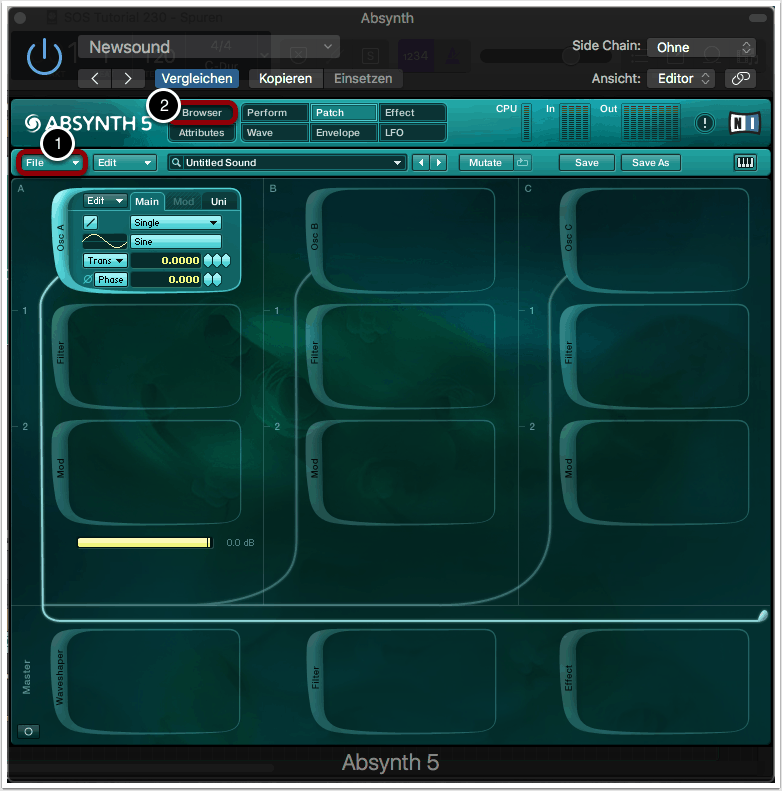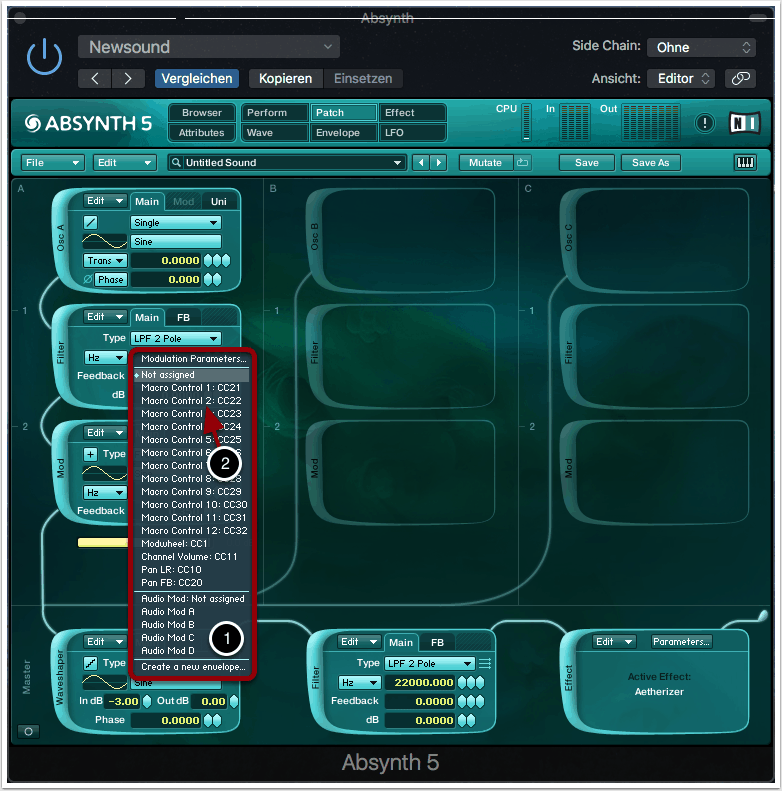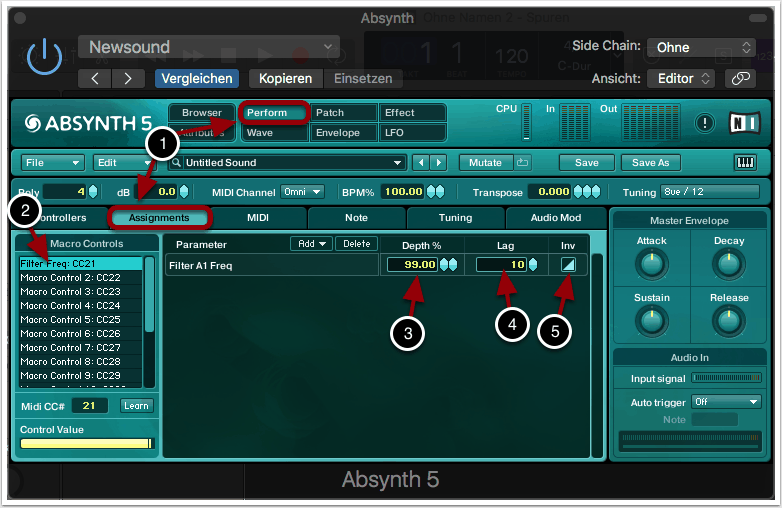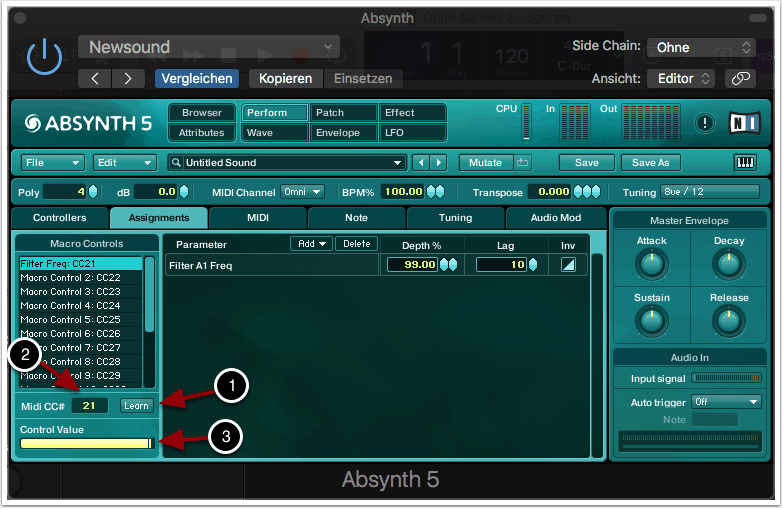Ziel

Mit den Macro Controls von Native Instruments Absynth kannst du beliebige Parameter des Softsynths externen MIDI-Controllern zuweisen. Damit ergeben sich neue, interaktive Möglichkeiten für Live-Performances, Sound Design und Producing. In diesem Tutorial zeigen wir dir Schritt für Schritt, wie du dein MIDI-Keyboard in einen Absynth-Synthesizer verwandeln kannst.
1. Patch erstellen oder laden
Erstelle in der DAW deiner Wahl eine neue Instrumentenspur und wählen Absynth als Plug-in aus. Alternativ kann auch die Stand-Alone-Version von Absynth verwendet werden.
Erstelle über „File“ -> „New Sound“ einen neuen Patch (1).
Alternativ kannst du auch einen gespeicherten Patch aus dem Browser laden (2).
2. Parameter zuweisen
Um einen Parameter mit einem externen MIDI-Controller ansteuern zu können, musst du den Parameter zunächst einem sog. Macro Control zuordnen. Das können beispielsweise Tonhöhe, Feedback bzw. Grenzfrequenz eines Filters oder die Lautstärke eines Oszillators sein. Tatsächlich können die meisten Parameter automatisiert werden, mit Ausnahme von LFO-Parametern, Oszillationstypen oder Bypassing einzelner Module.
Einen Parameter kannst du mit einem einfachen Rechtsklick einem Macro Control zuweisen. Nach dem Rechtsklick öffnet sich eine Liste, aus der du einen von 12 Macro Controls auswählen kannst. Auch die bereits zugewiesenen Parameter werden hier aufgezeigt (1).
In unserem Beispiel ordnen wir die Cutoff-Frequency eines Low-Pass-Filters dem Macro Control 1 zu (2).
3. Macro Controls
Wir rufen die Rubrik „Perform“ auf und öffnen das Fenster „Assignments“ (1).
Die zuvor zugewiesene Cutoff-Frequenz ist hier aufgelistet. Es können auch mehrere Parameter dem gleichen Controller zugeordnet werden (2).
Mit „Depth“ können wir die Intensität der Parameterveränderung festlegen, die wir mit dem Controller erreichen möchten. Mit anderen Worten: Je höher dieser Wert, desto größer ist die maximale Abweichung vom Ursprungswert des Parameters, die mit dem Controller erzielt werden kann (3).
Eine zeitliche Verzögerung bzw. Smoothing kann mit „Lag“ eingeführt werden. Je größer dieser Wert, desto höher die Latenz, d.h. desto später folgt die Veränderung des Parameters den Veränderungen am Controller. Meistens sind diese Verzögerungen unerwünscht, sie können aber beispielsweise bei Veränderungen der Tonhöhe Sinn machen, um diese weniger aggressiv ausfallen zu lassen (4).
Die Richtung der Steuerung durch den Controller kann mit „Inv“ (= Inverted) festgelegt werden. Wird beispielsweise ein MIDI-Fader zur Regulierung der Lautstärke verwendet, muss der Fader nach Aktivierung dieses Buttons in die entgegengesetzte Richtung bewegt werden, um die gleichen Lautstärkeveränderungen zu erzielen (5).
4. MIDI lernen
Wir aktivieren den kleinen Learn-Button und bewegen dann den MIDI-Controller, den wir zur Steuerung der ausgewählten Parameter benutzen möchten (1).
Der entsprechende MIDI-Kanal wird daraufhin automatisch zugewiesen und erscheint in dem kleinen Kästchen neben dem Learn-Button. Wir können auch manuell einen MIDI-Kanal zuweisen, indem wir einen Zahlenwert in dieses Feld eintragen (2).
Die Veränderungen des Parameters, die durch den externen Controller stattfinden, werden durch den gelben Balken angezeigt (3).
Copyright 2020 – www.schoolofsound.ch